U kunt retentielabels en archiefbeleidsregels gebruiken in de webversie van Outlook om uw e-mail te beheren.
-
Retentielabels bepalen hoe lang uw berichten worden opgeslagen.
-
Het archiefbeleid bepaalt hoelang berichten zich in een e-mailmap bevinden voordat deze naar een archief worden verplaatst.
Deze labels en beleidsregels kunnen worden toegewezen aan zowel berichten als mappen in uw postvak.
Opmerking: De optie voor het toewijzen van retentielabels en archiefbeleid voor uw account is mogelijk niet beschikbaar als uw IT-beheerder dit niet heeft ingeschakeld voor uw organisatie of school.
Uw versie kiezen voor instructies
De instructies kunnen enigszins afwijken, afhankelijk van of u de bètaversie van Webversie van Outlook gebruikt. Kies welke versie van Webversie van Outlook u gebruikt om de stappen te zien die voor u van toepassing zijn.
|
ALS UW POSTVAK ER ZO UITZIET... |
ALS UW POSTVAK ER ZO UITZIET... |
|
Zie Instructies voor de bètaversie van de webversie van Outlook. |
|
Opmerking: Als het logo van uw organisatie is opgenomen in de taakbalk, ziet u mogelijk iets dat enigszins afwijkt van wat hierboven wordt weergegeven.
Instructies voor de bètaversie van de webversie van Outlook
Instructies voor de klassieke versie van de webversie van Outlook
Opmerking: Retentielabels en archiefbeleidsregels worden gemaakt door uw IT-beheerder. Mogelijk kunt u optionele retentielabels en archiefbeleid toevoegen of verwijderen. Vereiste labels en beleidsregels kunnen niet worden verwijderd.
Een retentielabel of archiefbeleid toewijzen aan een bericht of map:
-
Ga naar de aanmeldingspagina van Microsoft 365. Voer het e-mailadres en wachtwoord voor uw account in en selecteer Aanmelden.
-
Klik in de berichtenlijst of het mappenvenster met de rechtermuisknop op het bericht of de map waaraan u een beleid wilt toewijzen en selecteer beleid toewijzen.
Hier volgt een voorbeeld van de typen retentielabels en archiefbeleidsregels die mogelijk beschikbaar zijn:
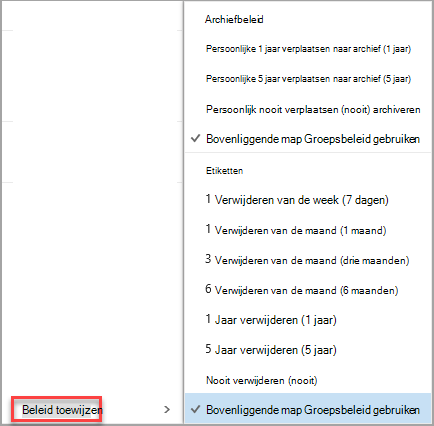
-
Selecteer het retentielabel of archiefbeleid dat u aan het bericht of de map wilt toewijzen.
Tip: Als u wilt dat een bericht voldoet aan hetzelfde beleid als de map waarin het zich bevindt, selecteert u Beleid voor bovenliggende mappen gebruiken.
Berichten die zijn verwijderd door een retentielabel, kunnen permanent worden verwijderd of worden verplaatst naar de map Verwijderde items. Hoe lang de items kunnen worden hersteld, wordt beheerd door de IT-beheerder van uw organisatie. De standaardperiode is 30 dagen.
Een bericht herstellen dat is verwijderd door een retentielabel of archiefbeleid:
-
Gebruik Verwijderde items herstellen in de map Verwijderde items. Als het item zich niet meer in de map Verwijderde items bevindt, raadpleegt u Verwijderde items herstellen en herstellen in Outlook.
-
Wanneer u een item herstelt, moet u het in een map plaatsen waaraan geen beleid is gekoppeld, of het beleid verwijderen uit het item nadat u het hebt hersteld. Anders kan het item opnieuw worden verwijderd.
-
U kunt geen retentielabels of archiefbeleid toewijzen voor items in uw agenda.
-
Retentielabels en archiefbeleid worden elke zeven dagen verwerkt.












